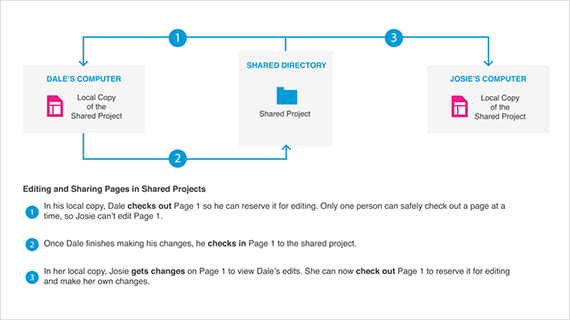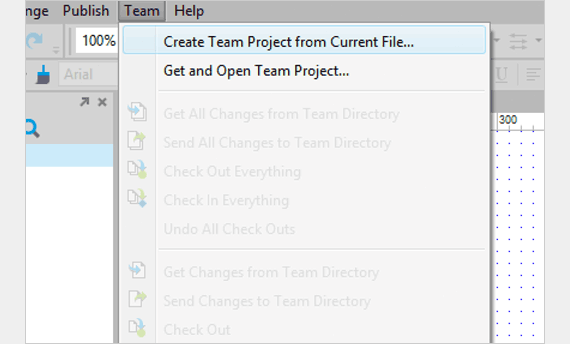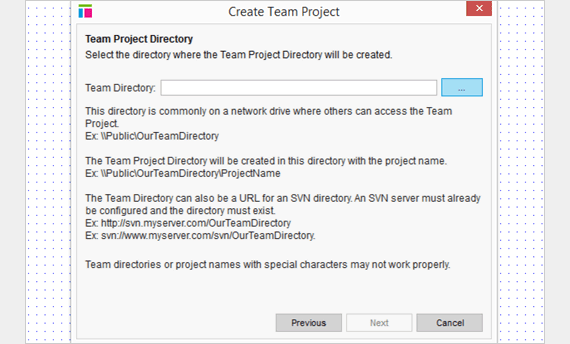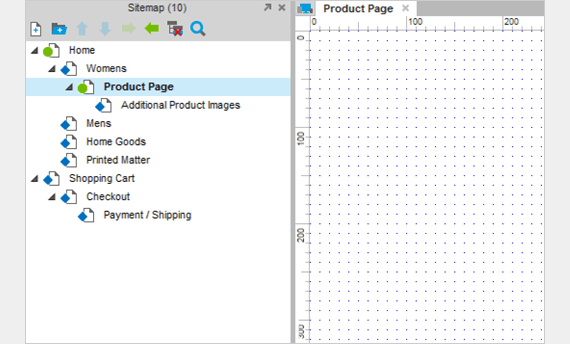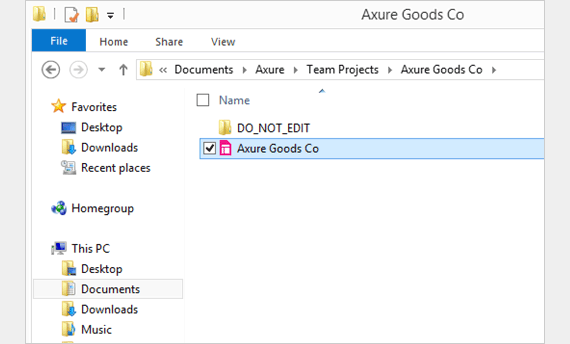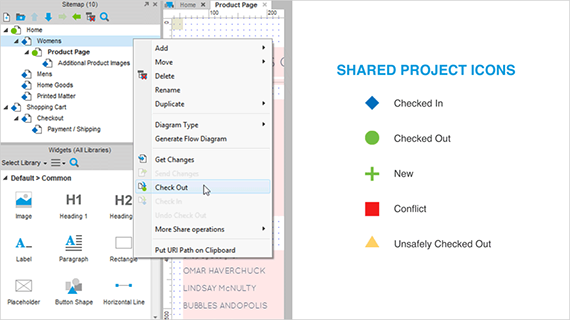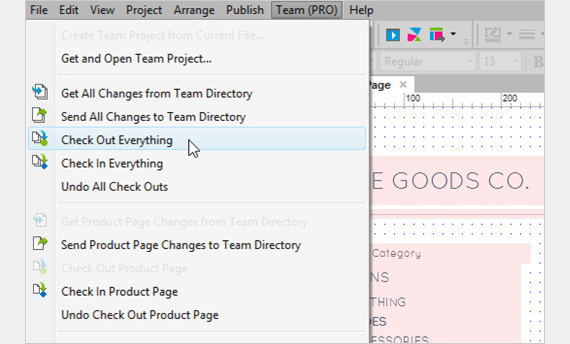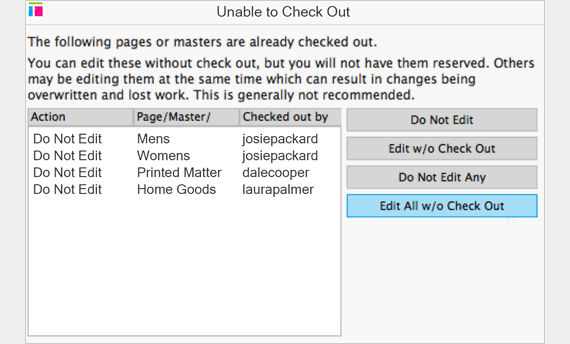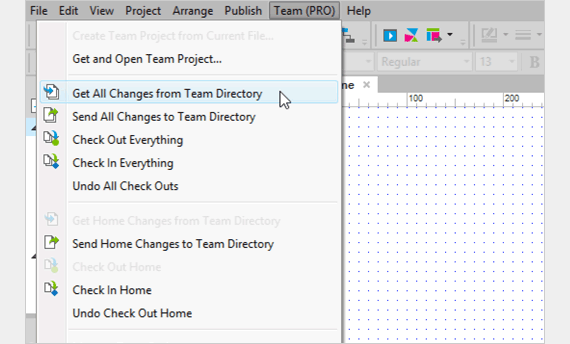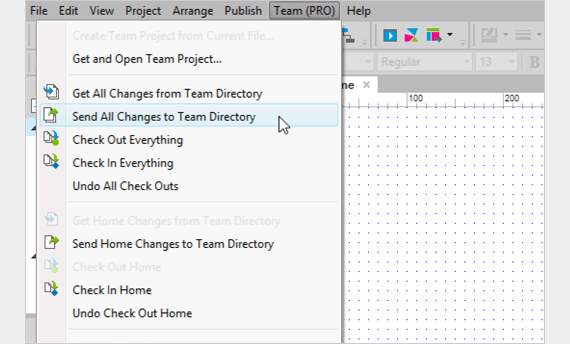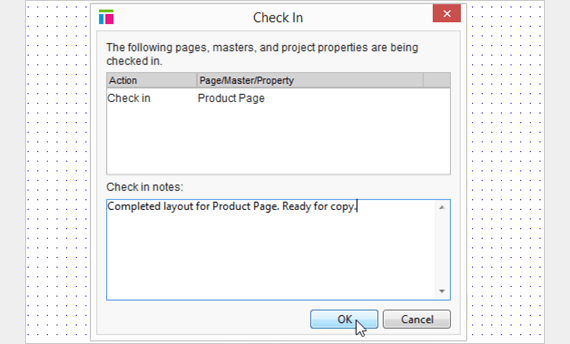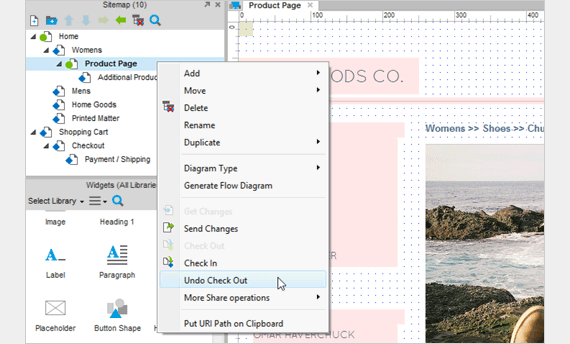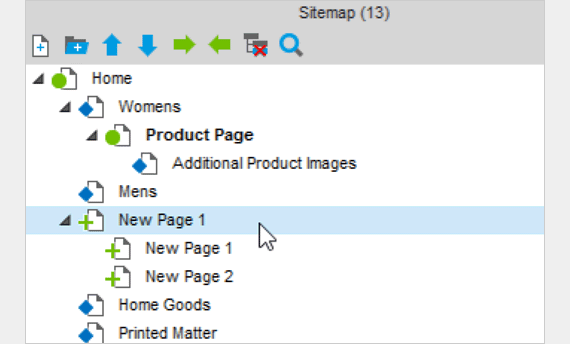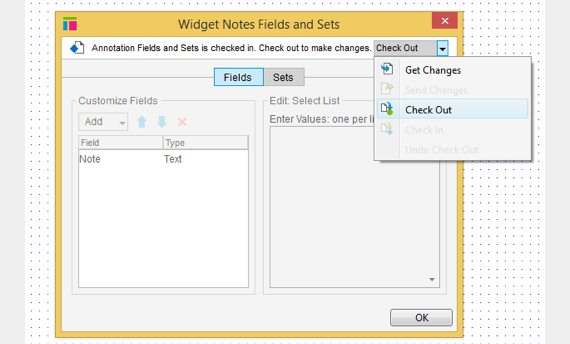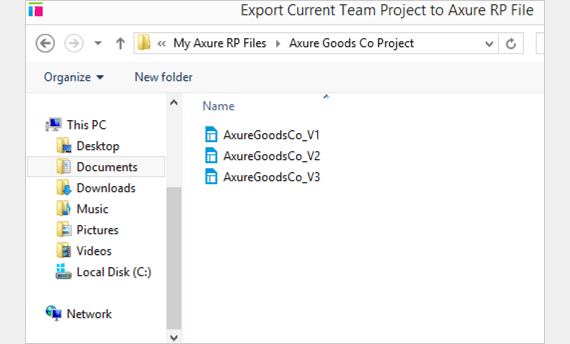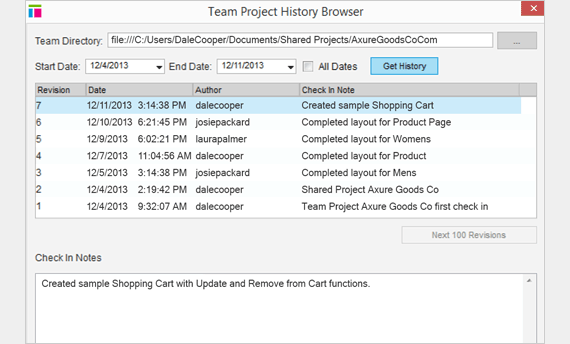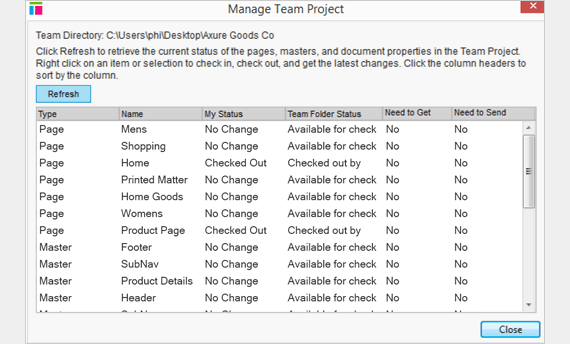共享工程
时长:
指导老师:Axure官网
困难程度:容易
主要内容
本课程学习创建共享工程,在同一份文档中,团队同时合作进行项目设计。
共享工程是指可以多人同时,共同编辑同一份文档,修订项目的历史维护文档能够随时被恢复。设计者在本地编辑的共享文档,可使用检入和检出系统管理共享文档的更新。
共享工程分享及获取原理
原理说明
共享工程顶层系统是SVN版本控制,底层系统为典型用于编辑的工作流。
共享工程可以保存在网络共享盘或SVN服务器上。网络共享盘更容易建立,但是如果需要远程连接VPN,建议将共享工程文件夹保存在SVN服务器,因为网络共享盘与VPN建立连接很慢。另外将共享工程保存在类似Dropbox的网盘上,也是不建议的,因为SVN同步时会出现问题。
一、创建新的共享工程
步骤1:创建共享工程对话框
新建文档或己经新建的RP文档,都可以创建为共享工程。共享文档包含一个共享文件夹,保存在可以被所有设计者访问的网络共享盘或SVN服务器。本地共享工程文档保存在每个设计者的电脑中。
创建共享工程,在主菜单栏中点击“文件->新建共享工程”。将当前RP文件转换为共享工程,打开RP文档,点击主菜单栏中的“共享->从当前文件创建共享工程”。
打开创建共享工程对话框,分3步创建共享工程。
共享工程名称:输入共享工程名称。相关的文件和文件夹在被创建时将使用此工程名称。
----------------------------------------------------------------------------------------------------------------------------------------------------------------------------------
步骤2:共享工程目录
共享工程目录:选择需要创建共享工程的目录。选择的目录通常是所有设计者可以访问的网络共享盘,不需要安装任何附加软件;当然,如果要连接VPN会很慢,通常不建议连接VPN时使用。
还有另外一个选择是在SVN服务器建立共享文件夹。这个选择能够提高性能并远程连接VPN。查看下面的创建SVN服务器介绍。
如果是单人进行的项目设计,只是希望使用共享工程的历史版本管理的特性,可以将自己的电脑设置为服务器(例:你的电脑C:\drive),创建共享工程目录。
本地共享工程目录:在本机中选择一个文件夹,在文件夹中将创建共享工程的本地文档
----------------------------------------------------------------------------------------------------------------------------------------------------------------------------------
共享工程环境和本地副本
一旦结束了共享工程的设置,Axure RP将打开本地的共享工程副本。在Axure RP环境中有不同的变化:
站点地图和母板窗口:站点地图和母板窗口中,页面/母板列表旁的图标发生变化,图标注明了这些项的当前状态。
线框图工具栏:线框图窗口上的工具栏,包括了正在打开设计的页面/母板状态信息,下拉菜单可以修改状态。
----------------------------------------------------------------------------------------------------------------------------------------------------------------------------------
创建后的共享文档
本地的共享工程包括一个.rpprj文档和一个DO_NOT_EDIT文件夹。DO_NOT_EDIT文件夹包含除了Axure RP外其它不可修改的项目数据和版本控制信息。如果要移动.rpprj文档,同时要将DO_NOT_EDIT文件夹一起移动。
下一次设计时,打开.rpprj文档。不需要每次都获取新的本地副本。
二、获取己创建的共享工程
要在己创建的共享工程中开始设计,在主菜单栏中选择“共享->获取并打开共享工程”。打开获取共享工程向导,引导设计者在自己的电脑上创建共享工程副本。当完成获取,获取向导中设置的本地文件夹中将创建.rpprj文档和一个DO_NOT_EDIT文件夹。
如果在查找共享目录时出现错误,注意共享目录的名称,最后一个文件夹会有项目名称。也可以打开“共享->浏览共享工程历史记录”,在本地副本中查找共享目录。
电脑中己经有本地副本时,不用再获取新的本地副本,可以直接打开.rpprj文档。
多台电脑协同工作
多台电脑在共享工程上工作,应在每台电脑上用上述同样的步骤,创建本地共享文档(主菜单栏中选择“共享->获取并打开共享工程”)。不要创建本地共享文档的副本(例如:将.rpprj文档发邮件给自己,在网络共享盘中,将共享文档从一台电脑复制/粘贴到另一台电脑)。这样做会在共享工程中产生冲突。每一台电脑都应有自己的本地共享文档。
三、共享工程的协同工作
编辑页面或母板
修改页面或母板,首先要用签出操作,将本地共享文档中需要编辑的页面或母板签出。文档或母板修改完成后,用签入操作,将文档或母板的修改内容提交到共享目录。如果希望提交修改内容并继续编辑页面或母板,使用提交更新。
主菜单栏的共享按钮,在右键站点地图或母板窗口的页面名称或母板名称,快捷菜单中也有操作相同功能。在己打开的页面或母板,线框图窗口上的操作工具栏中下拉菜单中,同样也有相同操作。使用获取更新可以获取其它设计者签入提交的更新内容。
下面详细进行操作说明。
----------------------------------------------------------------------------------------------------------------------------------------------------------------------------------
签出
使用签出操作,编辑页面或母板。签出操作时,将共享目录中的所有该项的修改同时更新到本地。设计者能够在线框图中按照自己的想法修改本地共享文档。
也可以使用主菜单栏的“共享->全部签出”将全部共享工程中的页面、母板和项目属性签出。
注意:签出是针对每一个本地共享文档,而不是每一个使用者。所以,如果一个设计者有多个本地共享文档,页面签出时仅在其中一份共享文档中更新。
----------------------------------------------------------------------------------------------------------------------------------------------------------------------------------
不安全的签出
当设计者签出项目时,如果项目己经被签出了,无法签出对话框会提示信息,并给出“编辑全部w/o检出”选项,选项允许设计者即使在其它设计者己签出该项的情况下,仍然可以签出编辑该项。也被称为不安全的签出。
不建议使用不安全的签出,因为这样会导致冲突的发生。冲突发生的情况是:当多人同时编辑共享文档时,共享目录仅接受一组修改,其它组的修改会被摒弃。被摒弃的修改需要手动重新申请。
然而,如果因为一些原因,共享目录中的项目被签出,设计师无法将本地共享文档签入,或暂时无法连接共享目录所以无法签出时,可以使用不安全签出操作。
----------------------------------------------------------------------------------------------------------------------------------------------------------------------------------
获取更新
使用获取更新操作,从共享目录中重新获取页面或母板的最新版本。操作将更新所有项目属性、页面和母板项。
重新获取全部共享工程最新版本:主菜单栏中,选择“共享->从共享目录获取全部更新”
注意:经常获取共享目录中的最新更新,保持与共享目录的同步是好习惯
----------------------------------------------------------------------------------------------------------------------------------------------------------------------------------
提交更新
使用提交更新操作,向共享目录提交页面或母板的更新修改,同时保持页面或母板为签出状态。在提交修改对话框中,能够在提交前添加更新注释。
保存本地共享文档,点击主菜单栏中的“文件->保存”,保存时更新内容不会提交到共享目录中。
将本地共享文档的修改提交更新到共享目录,在主菜单栏中选择“共享->向共享目录提交全部更新”。
向共享目录提交页面或母板的更新,同时将提交项目属性,或相关项目的页面和母板的更新。
每次提交更新,共享目录中将保存一个新的修订本。用户能够在浏览共享工程历史记录中查看修订记录(详细介绍请继续查看下的内容)
----------------------------------------------------------------------------------------------------------------------------------------------------------------------------------
签入
使用签入操作,提交页面或母板更新,同时保持操作项能够被其它设计者使用。在提交更新对话框,可以在提交前添加提交更新注释。
主菜单栏中“共享->全部签入”,能够将本地共享文档中的所有更新签入。经常全部签入是好习惯。
每次签入,共享目录中将保存一个新的修订本。用户能够在浏览共享工程历史记录中查看修订记录(详细介绍请继续查看下的内容)
----------------------------------------------------------------------------------------------------------------------------------------------------------------------------------
撤销签出
页面或母板己经签出,要取消对所有页面和母板的修改,可使用撤销签出操作。撤销签出将页面或母板项返回到签出前的版本,同时在共享目录中签入该版本。
----------------------------------------------------------------------------------------------------------------------------------------------------------------------------------
编辑站点地图和母板列表
与编辑页面或母板不同,在站点地图和母板窗口,新增、删除和重新排列页面/母板,不需要签出操作。允许多人同时编辑站点地图和母板列表。共享工程将合并所有修改。
主菜单栏,选择“共享->向共享目录提交全部更新”,或“共享->签入”,将站点地图或母板列表的修改提交到共享目录。
主菜单栏,选择“共享->从共享目录获取全部更新”,重新获取站点地图或母板列表的修改。操作更新所有其它设计者提交的页面、母板和项目属性的修改。
----------------------------------------------------------------------------------------------------------------------------------------------------------------------------------
编辑项目属性
编辑项目属性(例如:自定义注释字段和视图,页面注释,样式编辑器,变量等),在项目属性对话框中的下拉选单内,选择签出操作。
也可以用下拉选择提交更新,签入,获取更新。
共享菜单中的:从共享目录获取全部更新,向共享目录提交全部更新,全部检出,全部检入,撤消所有检出操作也包括项目属性的更新。
四、共享工程导出为RP文档
将本地共享文档导出为.rp文档
打开本地共享文档(.rpprj文档),主菜单栏,选择“文件->导出共享工程到文件”。
将共享工程导出为.rp文档后,设计者可以打开并编辑文档,但文档不再与共享目录有关联。
.rp文档的修改提交到共享工程,打开.rpprj文档,主菜单栏,选择“文件->从RP文件导入”,导入向导提示选择要导入哪些页面,母板和项目属性到.rpprj文档。
在文档导入时,如果有项目被替换或编辑,该项目会被签出。
五、共享工程历史记录
浏览或取回共享工程的修订版
选择主菜单栏中的“共享->浏览共享工程历史记录”,打开共享工程历史浏览对话框。
点击“获取历史记录”按钮,取回设定日期内的修订版本。选择其中一个版本,查看更新注释和页面,母板列表,或版本编辑作者。
选择修订文档,点击“导出RP文件”按钮,将修订本导出为RP文档。
六、管理共享工程
在共享工程中查看页面状态
在共享工程中查看所有页面、母板和项目属性列表,以及他们的状态,选择主菜单栏中“共享->管理共享工程”,打开管理共享工程对话框。
点击“刷新”,获取所有页面,母板和项目属性的当前状态。
修改某项目的状态,右键项目,快捷菜单中选择操作。
七、移动共享工程目录
在移动共享工程目录前,建议项目设计组的所有成员从他们的本地共享文档中,签入全部页面,母板及项目属性。
移动共享工程目录后,本地共享文档(.rpprj)指向的地址不再正确,打开.rpprj文档,主菜单栏选择“共享->重定向己被移动的共享目录”,重新指定当前本地共享文档的正确位置。
另外,也可以在主菜单栏选择“共享->获取并打开共享工程”,重新获取新的本地共享文档。如果移动共享工程目录前,没有签入提交更新,未提交的更新不会在新的本地共享文档中被更新,这时需要使用不安全的签出操作,重新编辑项目。
八、建立SVN服务器
共享工程常被保存在文件服务器上,然而,如果需要连接VPN时网络连接太慢,工程操作会变得很慢。建立SVN服务器用来保存共享工程,能够极大提升操作性能。
如果对于SVN不熟悉,可以在http://svnbook.red-bean.com网站中查看相关信息介绍。在Windows环境下,VisualSVN有个免费的产品叫VisualSVN服务器,能够自动建立SVN服务器。
另外,在可以使用托管SVN服务器,己经被成功使用的SVN服务器有Beanstalk和SVN Repository。
一旦建立了SVN服务器,需要创建用户并授权每个用户可以编辑共享工程。大部分的托管SVN服务器提供添加用户操作。
最后,创建共享工程时,输入SVN服务器链接做为本地共享文件目录(创建共享工程向导的第二步)。
九、错误故障
创建共享工程的常见问题是没有足够的权限查看和修改共享目录,与例如:搜索索引,杀毒软件或同步程序有冲突。需要更多帮助,查下文档Shared Projects Troubleshooting Guide(http://www.axure.com/shared-projects-errors)